如何使用金山表单 在线收集信息
发布时间:2022-04-01 难度:初级

本教程适用版本:WPS Office For Windows 个人版
点此下载
WPS的「金山表单」可以帮助你在线收集信息,信息提交不公开,不用担心个人隐私安全问题哦。

▪打开WPS Office,在首页界面中点击「应用」按钮,找到「统计表单」功能。
点击「新建」,WPS为我们提供了丰富多样的表单模板,如物资统计、校园信息、调查问卷等,还可以设置接龙、打卡、投票的多样化表单。
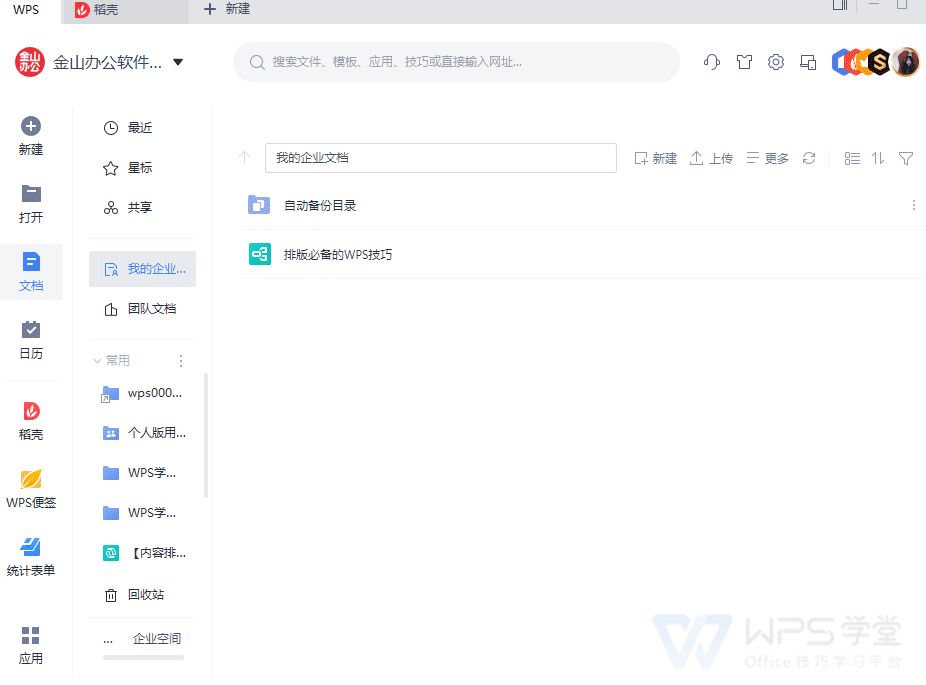
▪以创建《员工清明假期出行情况》为例,点击创建「空白表单」。
在「新建表单」界面的左侧可以看到,WPS提供了填空题、选择题、图片题、附件题、投票题等丰富题目类型。
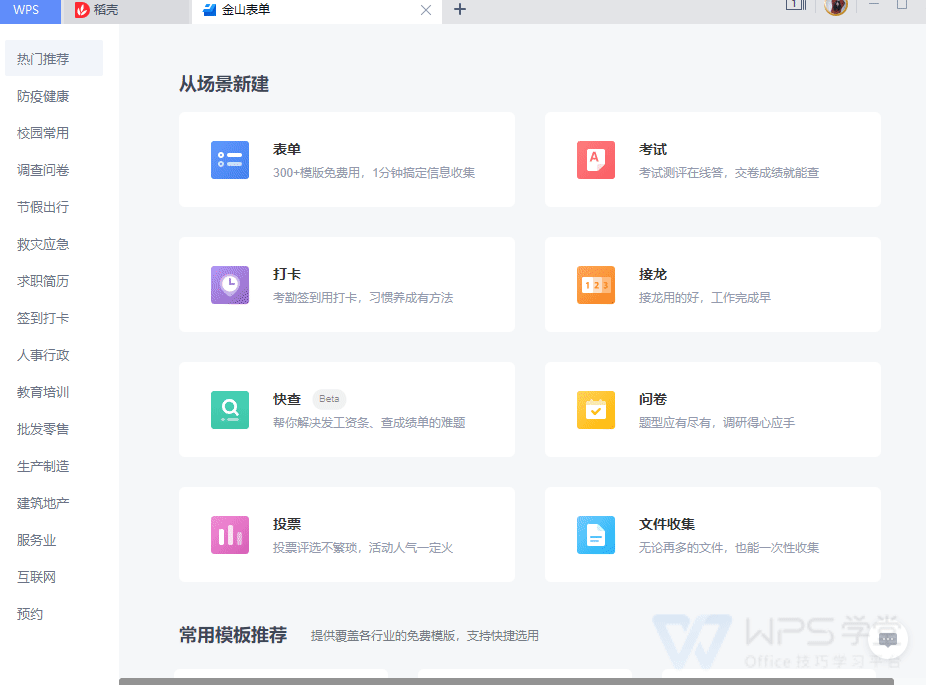
▪比如想要收集填表者的行程截图,可以选择添加「图片题」,让填写者直接上传截图。
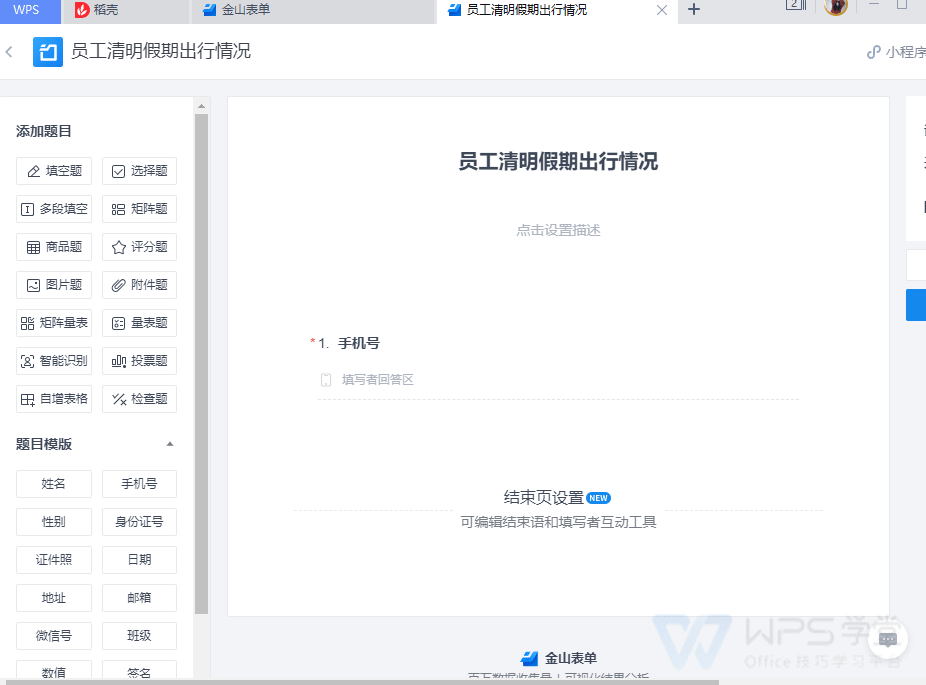
▪设置完问卷信息后,再来设置问卷权限,比如自定义表单收集的起止时间,又比如允许填写者再次修改等等,让信息收集的过程更灵活可控。
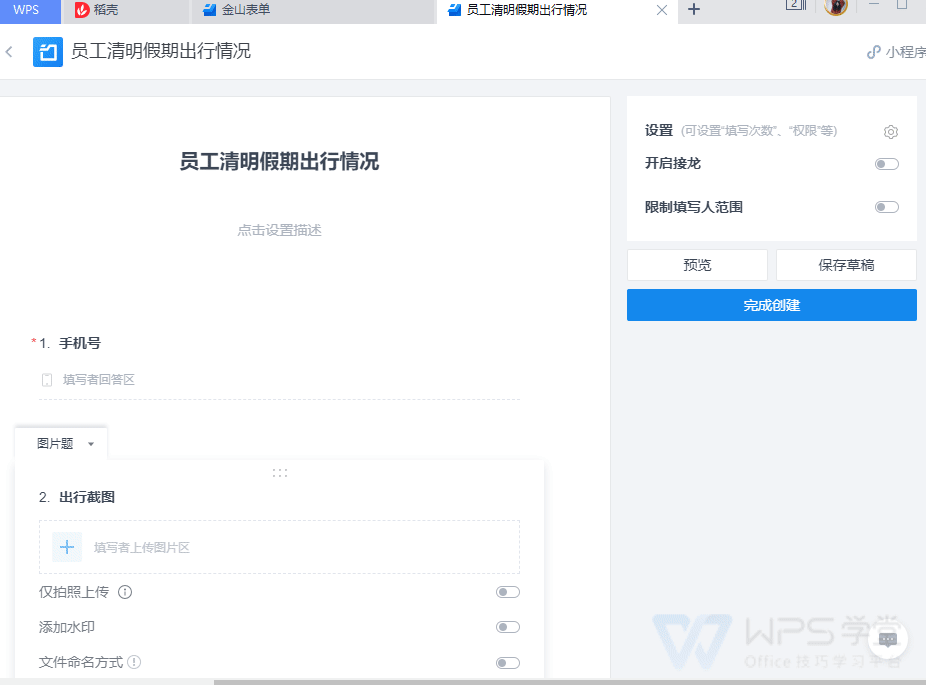
▪表单创建完毕后点击发布,可以通过复制链接、一键转发微信、QQ等社交平台等方式分享出去,填写者点击链接就可以进行填写,也可以生成二维码海报,让填写者通过扫描二维码填写。
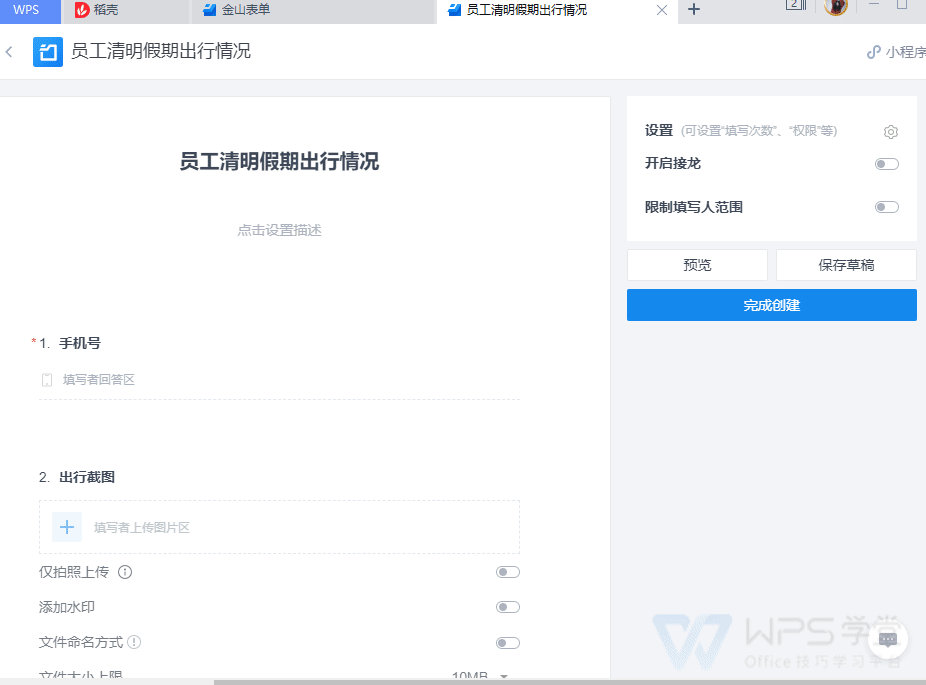
▪表单发起者可以「应用」中找到「统计表单」功能,并添加到首页侧边栏,快速开启应用,查看收集进度。
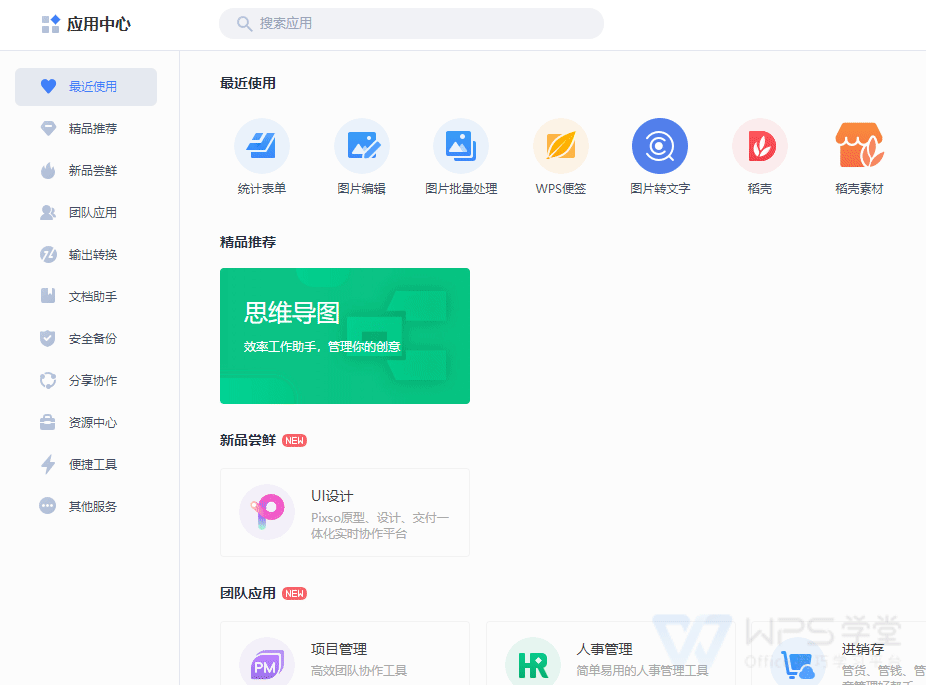
▪表单收集完毕后,收集结果会自动汇总到表格以及生成可视化图表。
点击右上角「查看数据汇总表」,就能找到自动汇总好收集结果的表格预览。
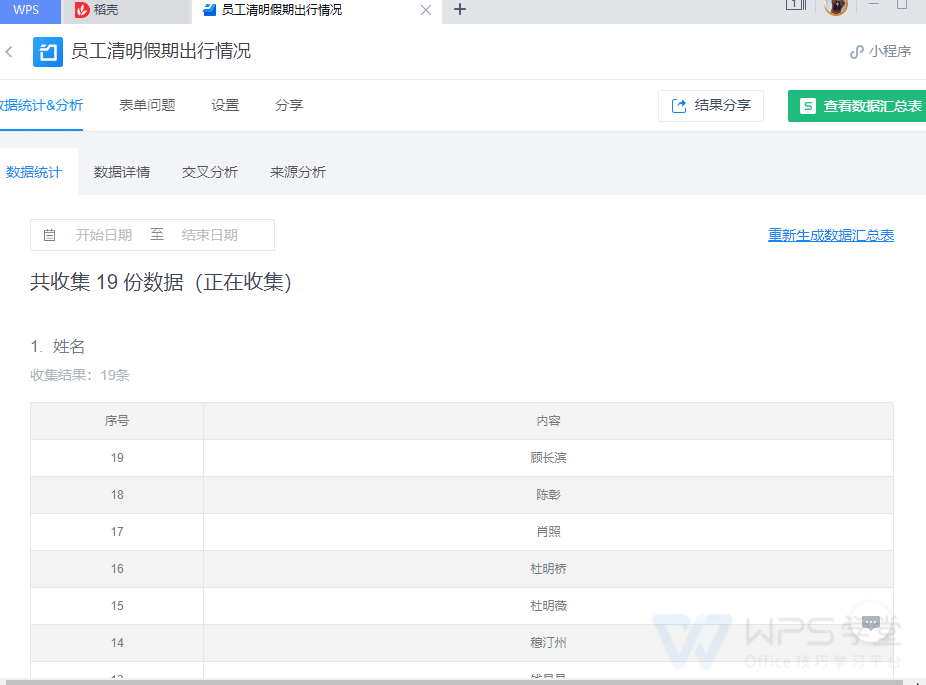
▪若想对收集结果进行深度编辑,点击「WPS打开」就可以用WPS打开当前数据汇总表,WPS表格有更加专业的功能,帮助你更好的处理数据。
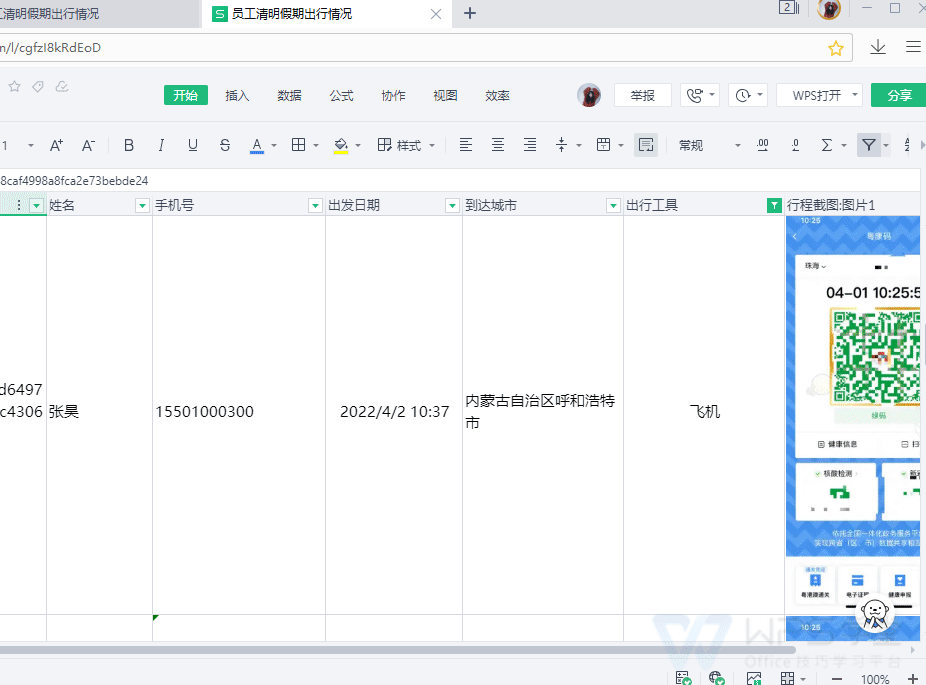
▪我们还可以在手机微信上使用「金山表单」小程序,同样也可以轻松完成表单的创建、收集、整理。
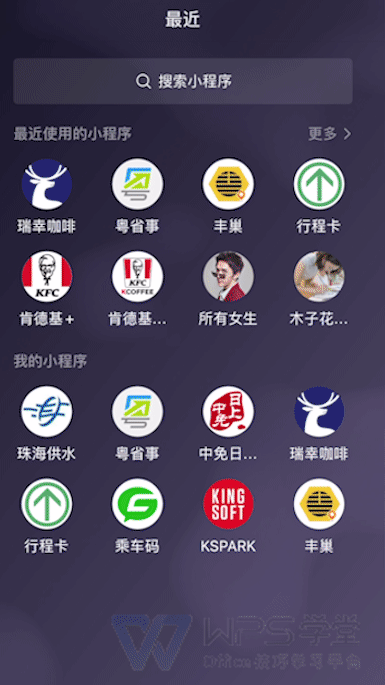
快将你的WPS更新到最新版本,使用这个高效的功能吧。




欢迎加入WPS学堂用户交流QQ群:721687646